Sida loo furo degdega PowerShell ee gudaha Windows 11/10
Waqti dambe, Windows 11/10 Isticmaalayaasha kuwaas oo la kulmay dhibaatooyinka qaarkood(some problems) , waxaa laga yaabaa inay akhriyeen waqti badan, ku socodsiiyaan kan ama amarkaas PowerShell(PowerShell) si ay u xalliyaan tan ama dhibaatadaas . In kasta oo inteena badan aan naqaano Command Prompt oo aan ognahay sida loo socodsiiyo Command Prompt sida Maamule(run Command Prompt as an Administrator) , qaar badan uma muuqdaan inay garanayaan sida loo furo isla markiiba PowerShell . Tani, waxaan ka soo ururiyay faallooyin dhowr ah oo aan akhriyay halkan iyo madashayada. Markaa maanta, waxaan ku tusi doonaa sida loo furo degdega PowerShell(open an elevated PowerShell prompt) , oo aad ugu socodsiiso sidii Maamule(Administrator) , gudaha Windows 11/10 .
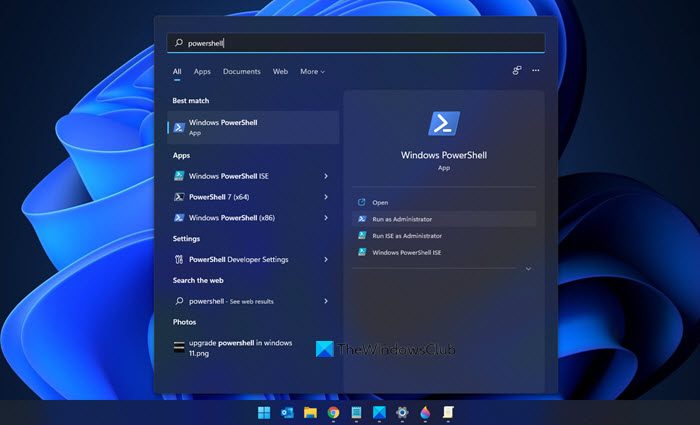
PowerShell waa xariiqa taliska ee qolofka iyo qoraalka qoraalka, oo lagu dhisay Qaab-dhismeedka NET(.NET Framework) , oo loogu talagalay maamulka nidaamka, xirfadlayaasha IT, iyo horumariyeyaasha.
Sida loo bilaabo ama loo maamulo PowerShell
- Ka raadi powershell gudaha Start Search oo ku dhufo Gelida
- Iyada oo loo marayo WinX Menu haddii aad dooratay inaad muujiso PowerShell bedelkii Command Prompt(display PowerShell instead of Command Prompt)
- Ku qor powershell gudaha Run Quick oo ku dhufo Enter
- Ku qor powershell Command Prompt oo ku dhufo Gelida
- Fur Task Manager > File > > Run hawl cusub. Ku qor powershell oo ku dhufo Enter.
Sida loo furo degdega PowerShell
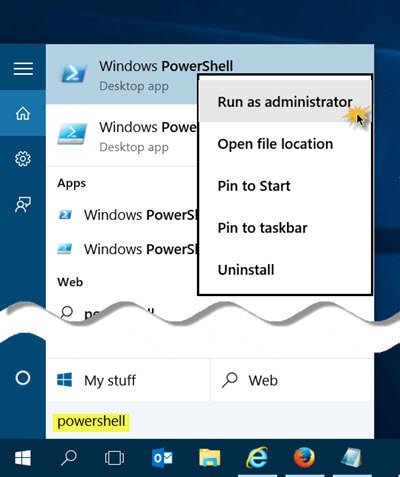
Si aad u furto degdega PowerShell ee sare , goob raadinta shaqada, ku qor powershell .
Hadda arag natiijada Windows PowerShell oo ka muuqata xagga sare. Midig ku dhufo oo dooro Orod sida Maamule(Run as Administrator) .
Dakhliga UAC ayaa ku weydiin doona ogolaanshahaaga. Guji(Click) haa, oo soo jeedintu waa furmi doontaa.
Dhaqdhaqaaqa PowerShell ee sare ayaa soo bandhigi doona Maamulaha(Administrator) : Windows PowerShell xagga sare ee soohdinta degdega ah.
Boostada ayaa ku tusi doonta sida had iyo jeer loogu socodsiiyo PowerShell maamule ahaan(how to always run PowerShell as Administrator) .
FIIRO GAAR AH:(NOTES:)
- Waxa kale oo aad furi kartaa Task Manager > File > > Run hawl cusub. Ku qor powershell oo dooro Abuur hawshan oo leh mudnaanta maamul ee(Create this task with administrative privileges) sanduuqa calaamadaynta oo guji OK si aad u furto degdega PowerShell .
- Press Shift+Ctrl+Alt ka dibna dhagsii astaanta PowerShell si aad u furto PowerShell maamule ahaan.
Waxaad markaa sii wadi kartaa hagaajinta Sawirka Nidaamka Windows Repair, (Repair Windows System Image,) dib-u-diiwaangelinta abka Windows Store(re-register Windows Store apps) , iwm.
Talada gunnada:(Bonus tip:) Baro sida loo ogaado nooca PowerShell ee aad ku socoto ?
Related posts
Ku samee Akoonka Maamulaha Gudaha Windows 11/10 adoo isticmaalaya CMD
Sida loo socodsiiyo amarka degdegga ah maamule ahaan gudaha Windows 11/10
Sida loo tirtiro ku dhex dhisan Akoonka Maamulka gudaha Windows 11/10
Sida loo hubiyo in nidaamku u socdo maamule ahaan Windows 11/10
Sida loo galo Folderka xaddidan ee la diiday gudaha Windows 11/10
Sida loo abuuro Shaxda Radar gudaha Windows 11/10
Waa maxay faylka PPS? Sidee PPS loogu beddelaa PDF gudaha Windows 11/10?
Software-ka ugu fiican ee ISO Mounter ee bilaashka ah ee Windows 11/10
Daar xiriirinta Shabakadda intaad ku jirto heeganka casriga ah Windows 11/10
Dejinta isku xidhka oo aan shaqaynayn ama ka cirroonayn Windows 11/10
Dhoofinta iyo Kaabta Aaladaha Isticmaalka PowerShell gudaha Windows 11/10
Talooyin iyo tabaha Browser Microsoft Edge ee loogu talagalay Windows 11/10
Sida loo hubiyo nooca PowerShell gudaha Windows 11/10
Hagaaji Kormeerahaaga si aad u hesho xallinta shaashadda ee ka wanaagsan Windows 11/10
Hagaaji PowerShell taasoo keenaysa isticmaalka CPU sare ee Windows 11/10
Sida loo damiyo ama loo sahlo ku dhex dhisan akoonka maamulka gudaha Windows 11/10
Sida loo furo guryaha nidaamka ee Control Panel gudaha Windows 11/10
Sida loo Zip oo furto faylasha adoo isticmaalaya PowerShell gudaha Windows 11/10
Sida loo xaqiijiyo hash-ka faylka Windows ISO adoo isticmaalaya PowerShell gudaha Windows 11/10
Sida loo tuso qaybta Faahfaahinta gudaha File Explorer gudaha Windows 11/10
